本篇给大家分享DKHadoop虚拟机的环境安装。
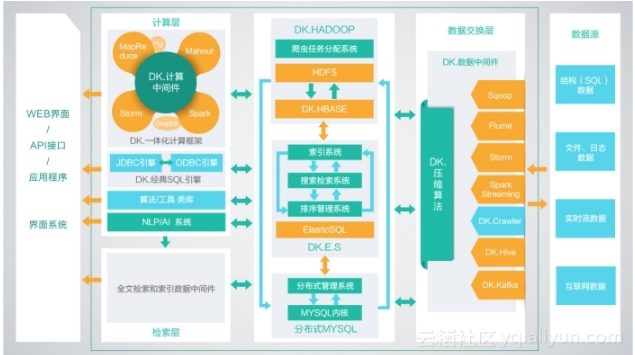
虚拟机的安装
1、下载的链接地址可参考:
https://download3.vmware.com/software/wkst/file/VMware-workstation-full-12.5.7-5813279.exe
2ã详细安装步骤:
(1)在配置类型选项中,我们选择自定义(高级),选择好之后点击“下一步”
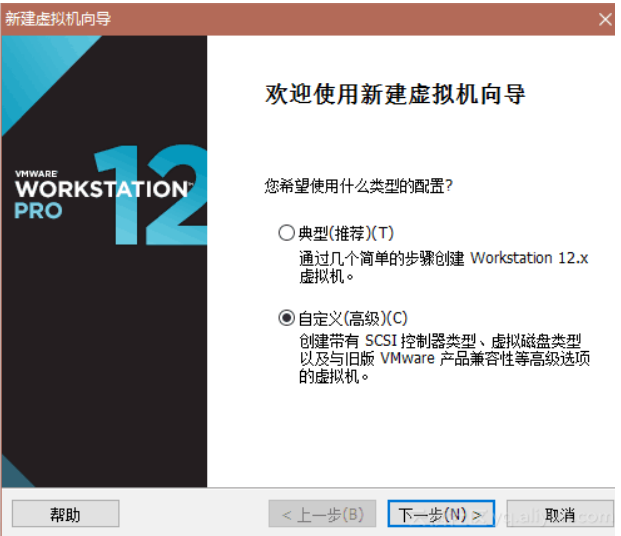
(2)虚拟机的硬件兼容性设置页面,参考下图设置好之后点击“下一步”;
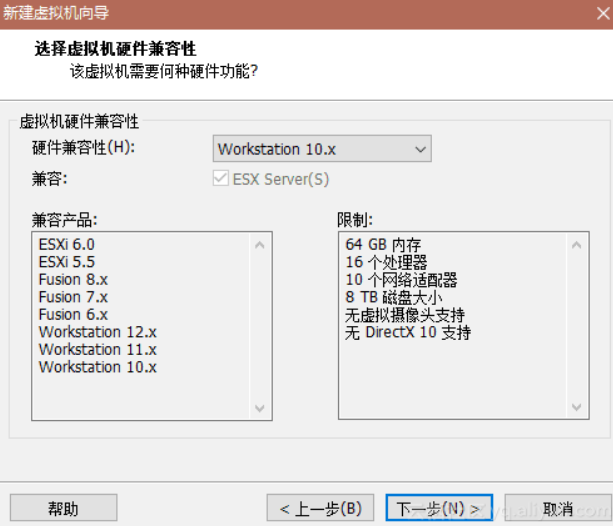
(3)在安装客户机操作系统界面我们选择最后一个“稍后安装操作系统”(见图3-1),然后点击下一步,在客户机操作系统中选择“Linux”(见图3-2)。
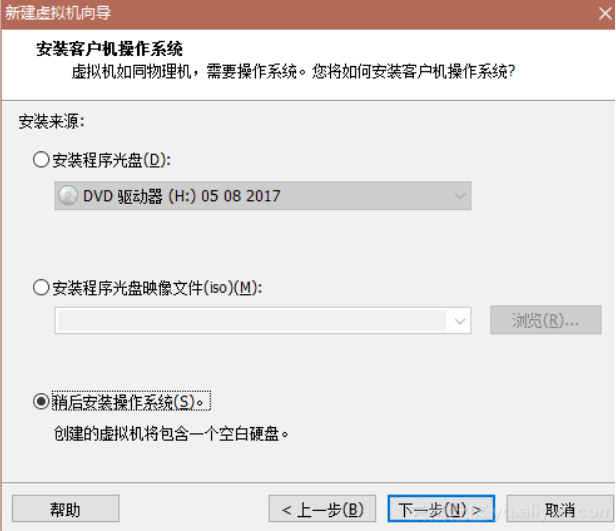
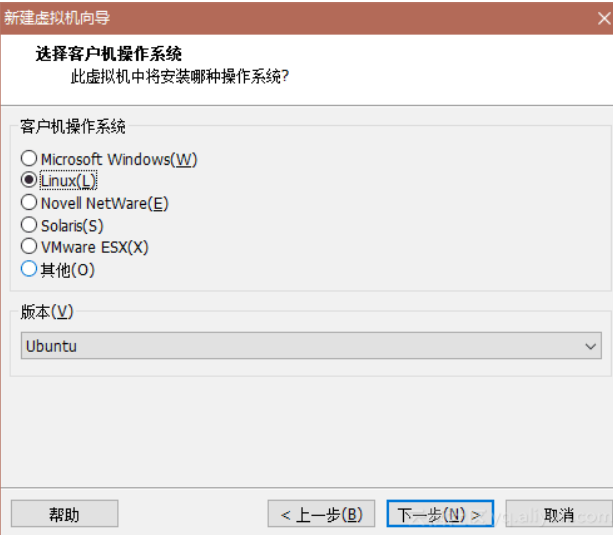
(4)为虚拟机命名,如下图4-1,(命名按照自己喜欢即可),点击“下一步”进行处理器配置。见图4-2
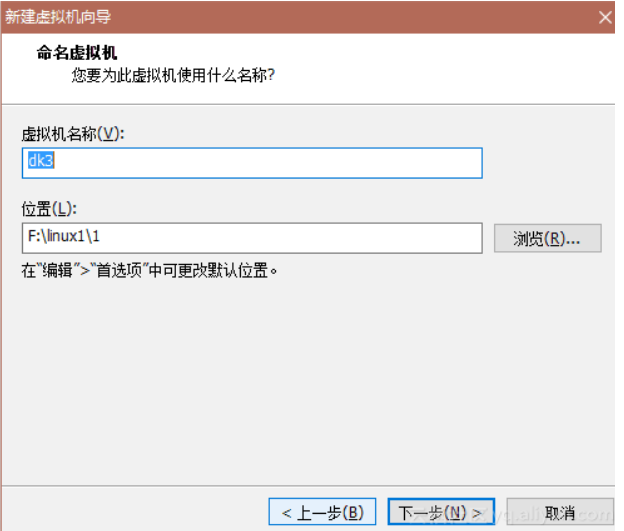
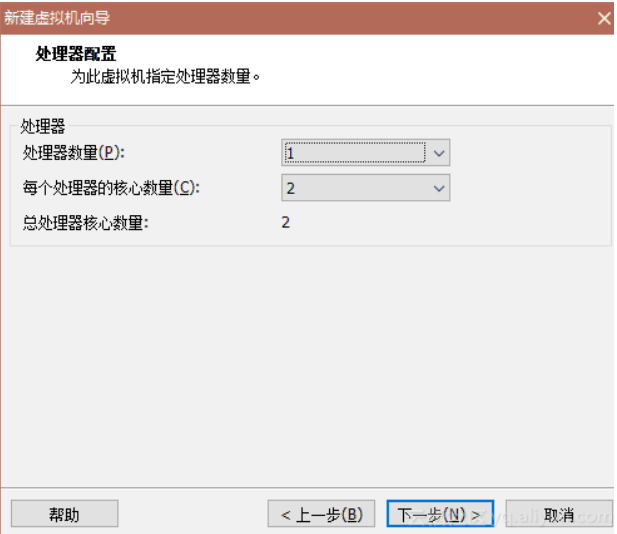
(5)设置虚拟机的内存,见下图
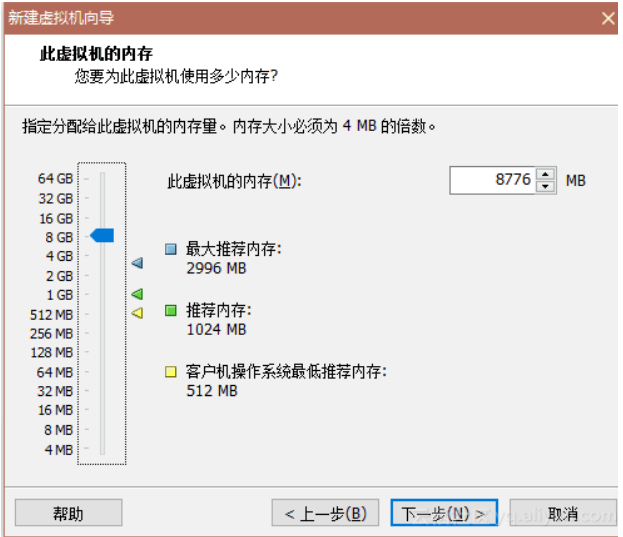
(6)网络连接类型有四种,在四种网络连接类型中选择“使用桥连接网络”,点击“下一步”;
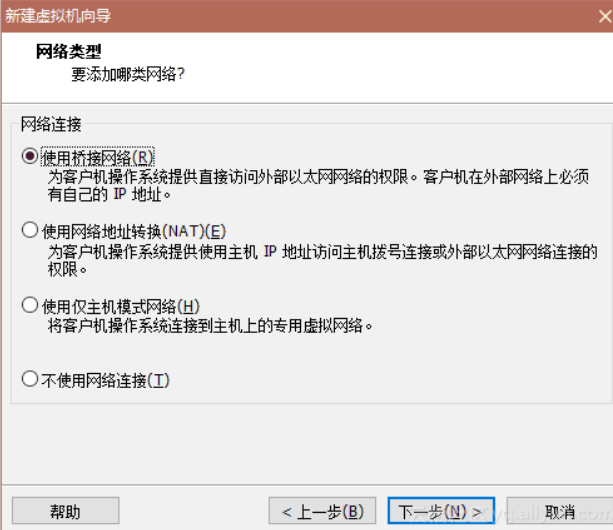
控制器类型选择LSI Logic 的推荐类型即可;
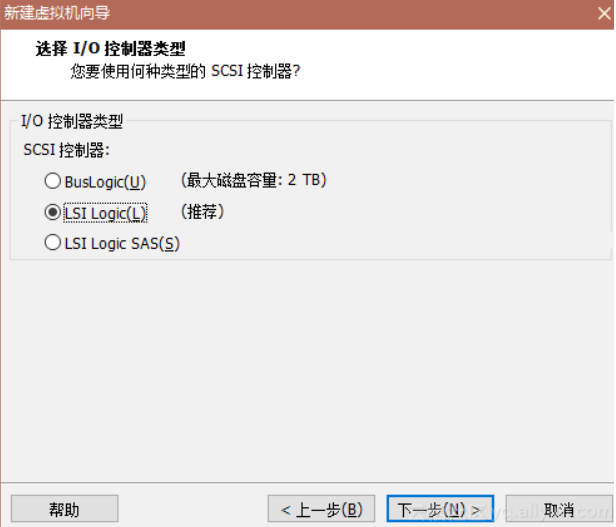
(8)磁盘类型同样选择推荐的SCSI;
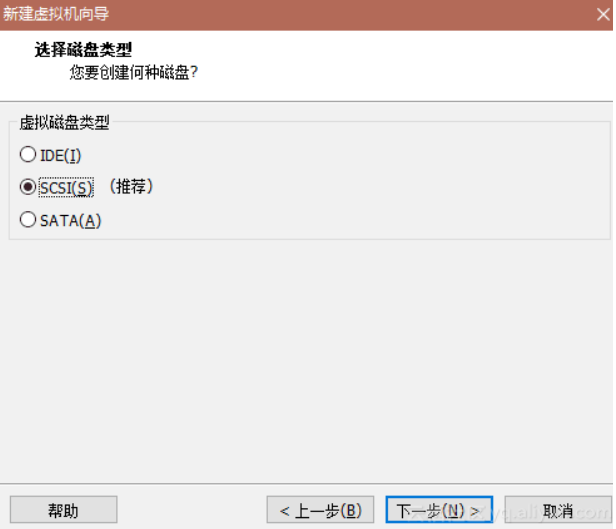
(9)选择创建新虚拟磁盘(如图9-1),点击下一步设置磁盘容量,详细见图9-2
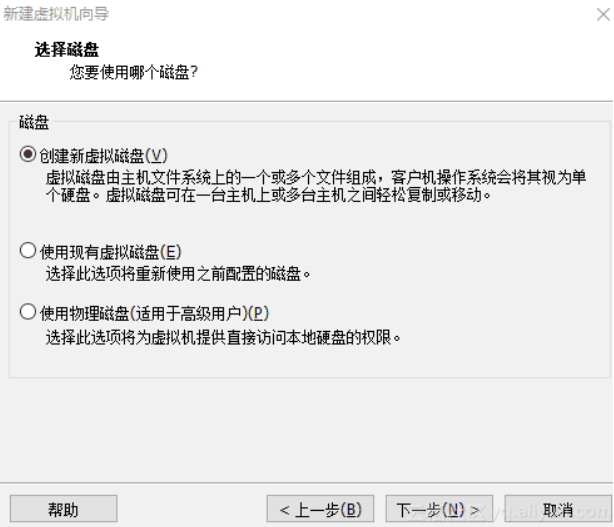
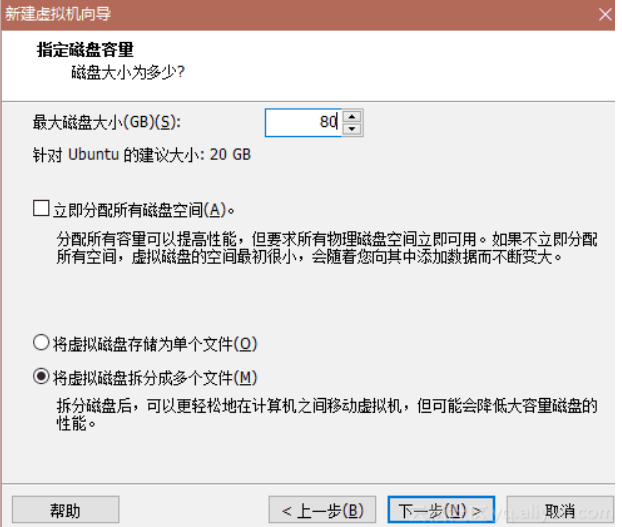
(10)设置磁盘存储位置
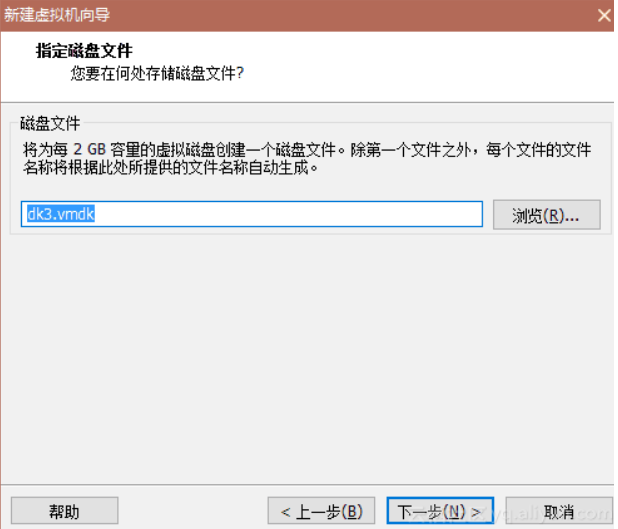
(11)按照上述步骤完成设置后,单击下图中的“完成”即可,至此虚拟机安装成功。
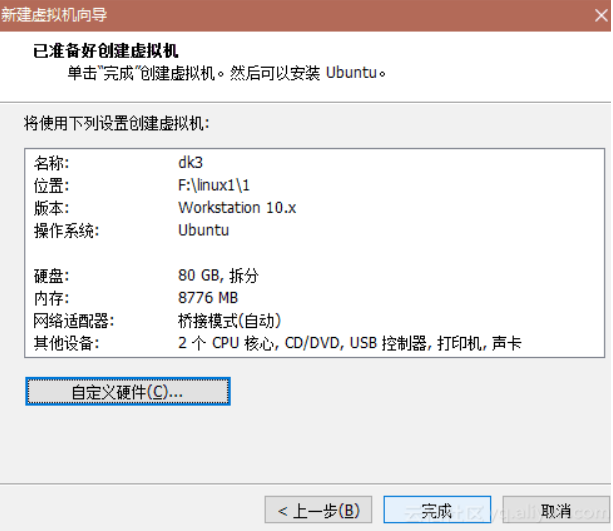
文章转载自:http://yun.jinre.com/newsinfo/748236.html



